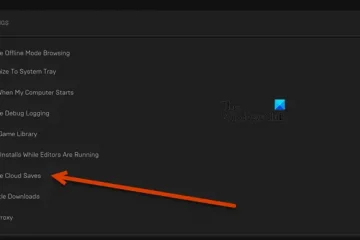Ao trabalhar com o Adobe InDesign, você desejará compartilhar seus arquivos com outras pessoas, especialmente para impressão de alta qualidade. Empacotamento e compactação permitem que você obtenha todos os elementos usados no arquivo do InDesign em um só lugar. Quando o arquivo for compartilhado, todos os elementos vinculados estarão disponíveis. Seu arquivo compactado pode ser grande por causa de todos os elementos, então você pode compactar a pasta. Aprender a compactar e compactar seus arquivos do InDesign ajudará a compartilhar seu arquivo.
Como compactar e compactar arquivos do InDesign
Você pode compartilhar seu arquivo compactando-o e compactando-o. Se você deseja compartilhar facilmente seus arquivos em alta qualidade, pode exportá-los como PDFs. Este artigo mostrará como compactar e compactar seu documento no InDesign.
Abra ou crie seu documento do InDesignCertifique-se de que o arquivo esteja do jeito que você deseja Vá para Arquivo e PacoteClique em Pacote na janela PacoteClique em Ok na janela Instruções de impressãoEscolha o local para salvarClique em PacoteLocalize o arquivo empacotadoClique com o botão direito do mouse e escolhaExportar PDF
1] Abra ou crie seu documento do InDesign
Para iniciar o processo de empacotamento, você precisa abrir seu arquivo no InDesign ou criá-lo. você pode ir direto da criação do arquivo, salvá-lo e empacotar.
2] Verifique se o arquivo está do jeito que você deseja
A próxima etapa é percorrer o arquivo do InDesign e certifique-se de que é exatamente como deveria ser. Você deve verificar a ortografia para garantir que seus textos estejam corretos. Certifique-se de que as imagens e linhas estejam alinhadas corretamente. Quando estiver satisfeito com o arquivo, salve-o.
3] Vá para Arquivo e Pacote
Nesta etapa, você irá para o menu superior e pressione Arquivo depois Pacote, ou pressione Alt + Shift +Ctrl + P.
4] Clique em Pacote na janela Pacote
Depois de clicar em Arquivo e depois em Pacote, a janela de opções do pacote aparecerá.
Aqui você verá um resumo do documento que deseja empacotar. Você pode clicar em cada um dos títulos em Resumo para obter mais detalhes sobre os elementos do documento. quando estiver satisfeito com tudo, clique em Pacote.
5] Clique em Continuar na janela de instruções de impressão
Ao clicar em Pacote na janela de opções do pacote, você será levado para a janela Instruções de impressão. Você pode adicionar informações se quiser ou pode apenas clicar em Continuar para seguir em frente.
6] Escolha Salvar local
Aqui você escolherá onde deseja a pasta do pacote a ser salva. Você também deve garantir que essas opções estejam marcadas Copiar fonte (exceto CJK), Copiar gráficos vinculados e Atualizar gráficos vinculados no pacote. Você então dará um nome à pasta e escolherá o local para salvar. Você deve escolher um local que possa encontrar facilmente quando estiver pronto para compartilhar a pasta.
7] Clique em Pacote
Quando todas as opções estiverem marcadas e o local escolhido, clique em Pacote. Você verá a barra de progresso sendo executada à medida que seu documento é empacotado. Dependendo da velocidade do seu dispositivo, a barra de progresso pode simplesmente piscar ou levar alguns segundos para ser concluída.
8] Localize o arquivo compactado
Agora você precisará localizar o arquivo compactado para que você possa compactar e depois compartilhá-lo. Você pode abrir a pasta e verá uma pasta chamada Links que contém imagens e outros arquivos vinculados. Você verá o arquivo de documento do InDesign que pode ser editado. Você verá um arquivo de bloco de notas chamado Instruções. Este arquivo contém instruções sobre o arquivo do InDesign.
9] Compacte a pasta do arquivo compactado
Neste artigo, a pasta compactada é chamada de Pkgd para fácil referência. Se você deseja compartilhar a pasta facilmente e também torná-la menor, é melhor compactar o arquivo. Fechar o arquivo compactará o conteúdo, tornando-o menor, compactar também ajuda nos casos em que você precisa enviar o arquivo por e-mail.
Para compactar a pasta, clique com o botão direito nela e no menu escolha Compactar para arquivo Zip. O arquivo Zip será criado e você pode dar a ele um nome diferente. Se você tiver outro software de compactação/zip disponível em seu computador, eles aparecerão no menu e você poderá optar por usar qualquer um deles.
Leia: Como adicionar um Imagem para texto no InDesign
Como compactar um arquivo compactado do InDesign?
Nos casos em que você deseja compartilhar o arquivo para impressão ou dispositivos, pode exportá-lo como PDF. O arquivo PDF terá uma qualidade razoavelmente alta, no entanto, você não poderá fazer edições no PDF. Para exportar como PDF, vá para a barra de menu superior e pressione Arquivo e depois Exportar.
A janela Exportar aparecerá para você escolher o local para salvar o arquivo, nome e Salvar como tipo. Em Salvar como tipo, escolha Adobe PDF (Imprimir) ou Adobe PDF (Interativo). Quando terminar com as opções desejadas para o seu PDF, pressione Salvar.
Por que devo empacotar meu documento do InDesign?
Você deve empacotar seu documento do InDesign se quiser compartilhar o documento com outras pessoas ou com uma gráfica sem precisar achatar os arquivos. O empacotamento do documento do InDesign garantirá que todos os arquivos vinculados sejam enviados com o documento. Empacotar o documento coloca o arquivo do InDesign e os arquivos vinculados em uma pasta no mesmo local. Isso facilitará o compartilhamento e compactação de todos os elementos do documento.